用CorelDRAW为位图对象增加马赛克效果
设·集合小编 发布时间:2023-05-07 16:52:04 1854次最后更新:2024-03-08 12:48:37
在CorelDRAW X8中位图实现马赛克效果的方法不止一种。在之前我们一起了解过的创造性工具中就含有马赛克功能。除此之外,还有其他的什么方法呢?
今天我们要了解的CorelDRAW功能是位图功能中的像素扭曲功能。我个人觉得,这种方法相比较创造性工具中的马赛克功能更加多样,效果也更加明显。
像素扭曲:
像素扭曲,顾名思义就是将一块区域中的若干像素块与附近的像素扭曲,形成的效果与马赛克类似。
设置流程:
1、在CorelDRAW文档中导入一张位图(如果是矢量图,可以在菜单栏【位图】中将其转换为位图)。
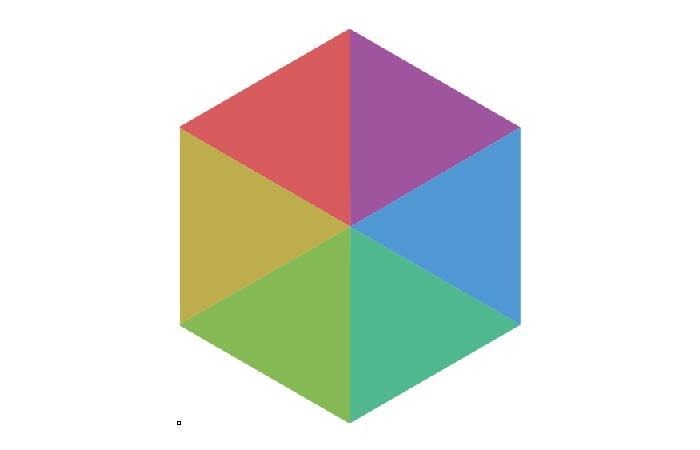 图1:导入位图素材
图1:导入位图素材
2、点击选择位图,在菜单栏【位图】→【扭曲】中选择“像素”功能。
 图2:CorelDRAW像素扭曲功能
图2:CorelDRAW像素扭曲功能
3、在弹出的像素设置窗口中设置像素扭曲效果的模式与参数。我们可以选择正方形模式;宽度、高度都调整为10;不透明度调整为100。扭曲效果如图。
在我看来,像素扭曲的效果还是不错的。并且我们还可以设置不同的模式与调整,以不同的形状展现像素的扭曲。
 图3:正方形像素扭曲效果
图3:正方形像素扭曲效果
像素化模式:
正方形是我们非常熟悉的模式了,通常的马赛克效果用到的也都是正方形。 如果我们要设置矩形模式的话,可以对像素块的宽和高进行具体的调整,不过当宽高比较大时会给人一种眼花的感觉;射线模式就是很有特色的模式了,我们可以在对象图形中自定义射线的端点,使得图形向周围呈射线模式扭曲。
 图4:CorelDRAW像素化模式选择
图4:CorelDRAW像素化模式选择
宽、高及不透明度调整:
图形的宽高及透明度是搭配像素模式进行调整。有趣的是不同的参数会造成不同的像素扭曲效果,既可以为图形添加马赛克效果,又可以使图形变得非常有趣。
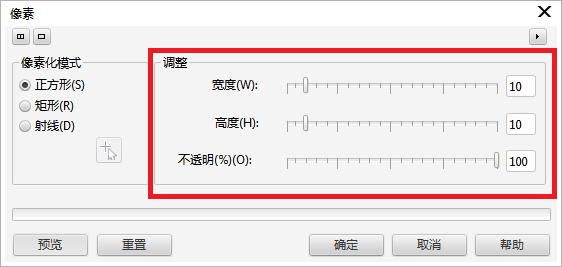 图5:CorelDRAW参数调整
图5:CorelDRAW参数调整
矩形像素扭曲效果:
 图6:正方形像素效果
图6:正方形像素效果
射线像素扭曲效果:
 图7:射线像素效果
图7:射线像素效果
如果大家想要添加马赛克效果,那么我强烈推荐你使用CorelDRAW的像素扭曲效果——效果明显又可以增加趣味,真的是太好用了吧!
作者:昵名
相关文章
- 什么是位图
- CDR更改位图分辨率的三种方法
- 矢量图形和位图有什么区别?
- 位图和矢量图你分的清么?
- 在CorelDRAW中怎么调整位图的图像色彩
- CorelDRAW中用位图背景做滤镜的效果
- CDR 2019新增的无损位图应用
- CDR 2019新增的Pointillizer矢量马赛克效果
- 在CDR中怎么对选定区域做马赛克效果
- CDR中如何避免位图丢失
- CDR X8在位图中应用特殊效果
- CDR位图选项下呈灰色无法使用,什么原因
- 如何用CorelDRAW 导出用于Web的位图
- 在CorelDRAW如何运用高反差调节位图颜色
- 教你在CorelDRAW中导入位图
- cdr位图颜色遮罩快捷键 cdr位图颜色遮罩怎么改颜色
- cdr位图颜色遮罩有什么作用 cdr位图颜色遮罩没显示怎么办
- cdr位图边框扩充在哪里 cdr位图边框扩充方法
- cdr位图颜色遮罩在哪 cdr位图颜色遮罩怎么用
- cdr位图透视的前提是什么 cdr位图透视变形教程
- cdr怎么给位图加轮廓 cdr位图怎么描边外轮廓
- cdr转换位图基础教程
- CorelDRAW位图边框扩充
- CorelDRAW位图编辑——关于遮罩功能的实用干货
- CorelDRAW使用位图中心线实现对图像的解析功能
- CorelDRAW中为位图对象添加3D球面效果的方法
- cdr位图模式为啥是灰色的 为什么cdr的位图亮度调不了
广告位


评论列表